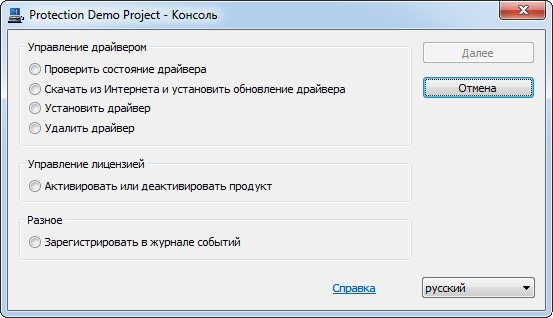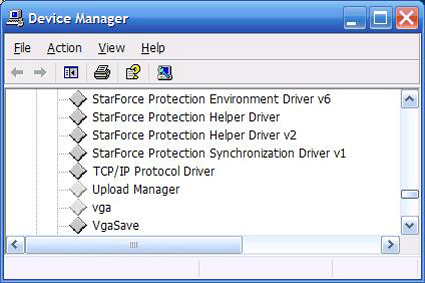Обновить/Удалить драйвер
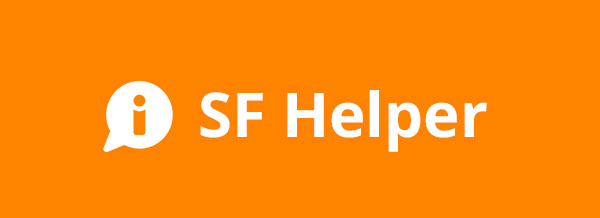 |
Если вы столкнулись с проблемой при работе с защищенным приложением, пожалуйста, воспользуйтесь утилитой SF Helper. Это поможет вам диагностировать проблему и решить ее быстрее. |
Данная информация нужна только для приложений, защищенных с драйверами. Помните – не все программы защищены с применением драйвера. Решение о необходимости установки драйвера защиты на защищаемое приложение принимает разработчик или издатель приложения, в зависимости от его потребностей в уровне защиты.
Как узнать, использует ли моя программа драйвер защиты?
-
Если при первом запуске защищенного приложения выдается сообщение об установке драйвера, следовательно, драйвер используется.
-
Обновление драйвера не обновляет версию защиты, внедренную в программу.
При существующем огромном разнообразии аппаратных компонентов и программного обеспечения для персональных компьютеров специалисты компании StarForce постоянно совершенствуют драйверы защиты, делая их совместимыми с вновь выходящими программами и операционными системами.
Если Вы испытываете трудности с запуском защищенного приложения, то в некоторых случаях обновление драйвера может решить проблему, а также улучшить взаимодействие защищенного приложения с драйверами программ сторонних производителей.
Для обновления или удаления драйвера защиты существуют два способа, которые зависят от версии защиты, установленной на используемой вами программе.
Как мне узнать, защита какой версии установлена на используемом мной приложении?
1. Версия защиты 5.5 и выше:
В версиях 5.5 и выше часто используемые операции, такие как проверка и скачивание обновления, установка/удаление драйвера, выполняются через графический интерфейс файла системы защиты. Файл может иметь любое имя, определенное издателем. Обычно это PCNSL.EXE для последних версий защиты и PROTECT.EXE для более ранних. Этот файл находится в корневой папке защищенного приложения.
Графический интерфейс файла pcnsl.exe.
Управление драйвером
-
Проверить состояние драйвера — проверяет, установлен ли у вас драйвер защиты для данного приложения.
-
Скачать из Интернета и установить обновление драйвера — соединяется с сервером обновлений StarForce, скачивает и устанавливает обновления драйвера защиты для данного приложения.
-
Установить драйвер — устанавливает драйвер защиты для данного приложения.
-
Удалить драйвер — удаляет драйвер защиты.
Управление лицензией/Технология «Резервная копия»
-
Активировать или деактивировать продукт — Для приложений с возможностью Интернет-активации и приложений, использующих технологию «Резервная Копия».
-
Ввести дисковый ключ и проверить диск — Для приложений, распространяемых на оптических носителях.
Разное
-
Зарегистрировать в журнале событий — Эта команда позволяет зарегистрировать защищенное приложение в системном журнале событий для запуска приложения в специальных режимах (например, в режиме Windows-сервиса).
2. Версия защиты до 5.5:
Для обновления следует выполнить следующие действия:
-
Скачайте ZIP-архив утилиты SFUPDATE.
-
Распакуйте архив и сохраните файл sfdrvup.exe в какую-либо папку на жестком диске.
-
Запустите sfdrvup.exe.
-
Следуйте указаниям на экране
Как удалить все компоненты защиты из системы?
Для удаления всех компонентов защиты из системы:
-
Скачайте ZIP-архив утилиты SFREMOVE
-
Распакуйте архив и сохраните файл sfdrvrem.exe в какую-либо папку на жестком диске.
-
Запустите sfdrvrem.exe.
-
Следуйте указаниям на экране
Сообщение от Stanislavvv
как удалить старый STARFORCE
Ручное удаление драйверов StarForce
Сначала нужно зайти в Диспетчер устройств и оттуда удалить все, относящееся к StarForce. В меню Вид нужно отметить «Показать скрытые устройства». После чего просматриваем все записи и удаляем все с именами StarForce.
Но это не все. В папке system32 хранятся файлы sfvfs*.sys, sfdrv*.sys, sfhlp*.sys и sfsync*.sys. Удалите их (или переместите в безопасное место). Если этого не сделать, то после перезагрузки они установятся снова.
На этом все. В реестре можно поискать (если есть квалификация и желание) записи от StarForce и удалить их. Посмотрите в службах записи от StarForce. Но главное — удалить сами файлы этой въедливой и глючной системы защиты.
Добавлено через 34 секунды
Еще есть утилиты для этого, посмотрите в интернете
Некоторые версии защиты StarForce»старфорс» устанавливают на Ваш компьютер определенные драйверы. Они необходимы для специальных процедур проверки CD/DVD и используются только для этих целей. Драйверы не выполняют никаких дополнительных действий и работают только во время запуска защищенной программы. Создатели защиты StarForce постоянно работают над усовершенствованием своих драйверов, чтобы обеспечить их совместимость с новейшими версиями операционной системы Windows.
Как обновить драйверы StarForce?
В некоторых случаях обновление драйверов StarForce может улучшить взаимодействие защищенного приложения с драйверами сторонних производителей. Для обновления следует выполнить следующие действия.
- Скачайте ZIP-архив утилиты sfdrvup
- Распакуйте архив и сохраните файл sfdrvup.exe в какую-либо папку на жестком диске.
- Запустите sfdrvup.exe.
- Перезагрузите компьютер, если потребуется.
Как удалить все компоненты StarForce из системы?
Иногда деинсталляционные процедуры защищенных продуктов не удаляют все драйверы StarForce из системы. В этом случае для того, чтобы удостовериться в удалении всех компонентов StarForce, следует выполнить следующие действия.
- Скачайте ZIP-архив утилиты sfdrvrem
- Распакуйте архив и сохраните файл sfdrvrem.exe в какую-либо папку на жестком диске.
- Запустите sfdrvrem.exe.
- Перезагрузите компьютер, если потребуется.
Если для работы защищенного приложения требуется наличие в системе драйвера StarForce, то он будет заново установлен при новом запуске приложения. Для получения дополнительной информации обратитесь в службу технической поддержки издателя приложения.
Удаление Starforce Protection на Windows 7 может быть сделано следующим образом:
Шаг 1: Сначала необходимо выйти из всех запущенных приложений и программ на компьютере.
Шаг 2: Скачайте последнюю версию утилиты от Starforce с официального сайта.
Шаг 3: Распакуйте загруженный файл в папку на жестком диске.
Шаг 4: Запустите файл sfdrvrem. exe от имени администратора.
Шаг 5: Приложение начнет сканирование системы на предмет установленных драйверов Starforce. Процесс может занять несколько минут в зависимости от количества найденных драйверов.
Шаг 6: После завершения сканирования выведется список всех найденных драйверов Starforce.
Шаг 7: Выберите драйвер, который необходимо удалить, и нажмите на кнопку «Удалить выбранный драйвер».
Шаг 8: Повторите процесс для всех драйверов Starforce, которые вы хотите удалить.
Шаг 9: После того как драйверы будут удалены, перезагрузите компьютер для завершения процесса.
Эти шаги должны помочь вам удалить Starforce Protection на Windows 7. Однако, перед тем, как проводить подобные манипуляции с системными файлами, следует создать точку восстановления на вашем компьютере, чтобы можно было вернуться к предыдущей настройке, если что-то пойдет не так.
Шаг 10: Если после перезагрузки компьютера вы все еще сталкиваетесь с проблемами, связанными с Starforce Protection, попробуйте выполнить чистую установку операционной системы.
Чистая установка операционной системы поможет избежать проблем, связанных с неполадками в драйверах и других системных файлах. Однако, не забывайте, что такой подход потребует от вас резервного копирования всех важных данных на компьютере, чтобы не потерять их в процессе установки.
Кроме того, если вы используете программное обеспечение, которое требует Starforce Protection для запуска, то удаление этого драйвера может привести к тому, что эти приложения больше не будут работать. Поэтому, перед удалением Starforce Protection, убедитесь, что вы не используете ни одно такое приложение.
В целом, удаление Starforce Protection может быть полезным, если вы сталкиваетесь с проблемами при запуске игр или других приложений, которые используют этот драйвер. Однако, следует быть осторожным и предварительно создать точку восстановления, чтобы не потерять важные данные в процессе удаления драйвера.
Надеемся, что эта статья помогла вам понять, как удалить Starforce Protection на Windows 7 и избежать проблем, связанных с этим драйвером. Если у вас остались какие-либо вопросы или замечания, не стесняйтесь обращаться к специалистам по поддержке компьютеров или форумам, где вы можете получить дополнительную помощь от сообщества пользователей.
Как избавиться от драйвера StarForce в Windows 7?
Пытался установить старую игру времен Win XP с защитой StarForce, но оказалось, что на Windows 7 драйвера не подходят. Игру снес, а при запуске ноутбука, каждый раз выскакивает сообщение о том, что «. драйвер starforce заблокирован из-за несовместимости.» Несмертельно, но неприятно. Как избавиться от этого?
От StarForce хотели бы избавиться многие — он невероятно тупой и постоянно «глюкает». Можно было бы смириться и с этим, но часто драйвера несовместимы с системой, о чем сигнализирует соответствующее всплывающее окошко. Что же делать, как эффективно решить проблему? Удаляем драйвера StarForce вручную, для этого:
Обновить/Удалить драйвер
Данная информация нужна только для приложений, защищенных с драйверами. Помните – не все программы защищены с применением драйвера. Решение о необходимости установки драйвера защиты на защищаемое приложение принимает разработчик или издатель приложения, в зависимости от его потребностей в уровне защиты.
Как узнать, использует ли моя программа драйвер защиты?
Если при первом запуске защищенного приложения выдается сообщение об установке драйвера, следовательно, драйвер используется.
Обновление драйвера не обновляет версию защиты, внедренную в программу.
При существующем огромном разнообразии аппаратных компонентов и программного обеспечения для персональных компьютеров специалисты компании StarForce постоянно совершенствуют драйверы защиты, делая их совместимыми с вновь выходящими программами и операционными системами.
Если Вы испытываете трудности с запуском защищенного приложения, то в некоторых случаях обновление драйвера может решить проблему, а также улучшить взаимодействие защищенного приложения с драйверами программ сторонних производителей.
Для обновления или удаления драйвера защиты существуют два способа, которые зависят от версии защиты, установленной на используемой вами программе.
1. Версия защиты 5.5 и выше:
В версиях 5.5 и выше часто используемые операции, такие как проверка и скачивание обновления, установка/удаление драйвера, выполняются через графический интерфейс файла системы защиты. Файл может иметь любое имя, определенное издателем. Обычно это PCNSL.EXE для последних версий защиты и PROTECT.EXE для более ранних. Этот файл находится в корневой папке защищенного приложения.
Графический интерфейс файла pcnsl.exe.
Управление драйвером
Проверить состояние драйвера — проверяет, установлен ли у вас драйвер защиты для данного приложения.
Скачать из Интернета и установить обновление драйвера — соединяется с сервером обновлений StarForce, скачивает и устанавливает обновления драйвера защиты для данного приложения.
Установить драйвер — устанавливает драйвер защиты для данного приложения.
Удалить драйвер — удаляет драйвер защиты.
Управление лицензией/Технология «Резервная копия»
Активировать или деактивировать продукт — Для приложений с возможностью Интернет-активации и приложений, использующих технологию «Резервная Копия».
Ввести дисковый ключ и проверить диск — Для приложений, распространяемых на оптических носителях.
Разное
Зарегистрировать в журнале событий — Эта команда позволяет зарегистрировать защищенное приложение в системном журнале событий для запуска приложения в специальных режимах (например, в режиме Windows-сервиса).
Для удаления всех компонентов защиты из системы:
Скачайте ZIP-архив утилиты SFREMOVE http://www.star-force.ru/support/sfdrvrem.zip
Распакуйте архив и сохраните файл sfdrvrem.exe в какую-либо папку на жестком диске.
Запустите sfdrvrem.exe.
Следуйте указаниям на экране.
Спасибо, за Ваш вопрос,
Павел
Как удалить все компоненты защиты из системы?
Для удаления всех компонентов защиты из системы: